电脑内存时序表怎么看?了解内存时序对性能有何帮助?
6
2025-03-31
开篇:本文针对台式电脑用户,详细指导内存条的安装过程,涵盖准备工作、拆卸机箱、安装内存条及重启电脑等关键步骤,旨在帮助初学者轻松升级硬件,提升电脑性能。
在开始安装内存条前,确保您已经选购了适合您台式电脑的内存条。接着,进行以下准备步骤:
1.切断电脑电源,确保在安全环境下作业。
2.准备好螺丝刀,用于拆卸机箱。
3.阅读内存条的用户手册,了解产品安装细节和注意事项。
4.确保手部干净、干燥,避免静电损坏硬件。

遵循以下步骤拆卸您的台式电脑机箱:
1.找到并松开机箱螺钉,打开机箱盖。
2.小心地摘下机箱盖,并注意不要拆卸到固定主板或其他重要部件的螺丝。
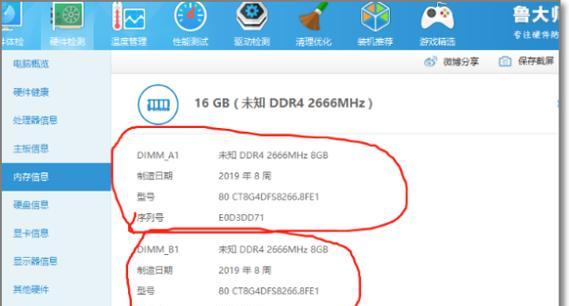
1.找到主板上的内存插槽,通常位于CPU附近。
2.端详内存插槽,注意两边的锁扣机制,确保在安装内存条时不会损坏插槽。
3.轻轻将内存条与插槽对齐,内存条顶端的缺口要与插槽的凸起对齐。
4.将内存条垂直向下放置,直到听到插槽两端的锁扣自动扣合。
5.轻轻按下内存条,确保其稳固地固定在插槽中。

1.完成内存条安装后,将机箱内的其他部件恢复原位。
2.重新盖上机箱盖并固定好螺丝。
3.接通电源,开启电脑进行检查,确保内存条被正确识别。
4.进入系统信息或使用硬件检测工具,确认内存容量已增加。
1.电脑启动时内存故障警报:可能是因为内存条未正确安装或存在兼容性问题,可尝试重新安装或更换适合的内存条。
2.系统无法检测到新增内存:检查BIOS设置,确保没有启用禁用新增内存的选项。
3.内存条安装后电脑不稳定:可能是由于灰尘或静电导致,应清理内存条金手指和内存插槽周围的灰尘。
在升级内存条前,请确保详细了解您的主板规格和内存兼容性,并注意电脑的最大内存支持量。以防止硬件损坏或性能不达标的问题发生。
通过以上步骤,相信您已经可以顺利完成台式电脑内存条的安装。如果在安装过程中遇到任何问题,欢迎在下方留言咨询,我们将竭诚为您提供帮助。
本文详细介绍了台式电脑内存条安装的完整步骤,希望对您有所帮助。如需进一步的技术支持,请参阅相关硬件手册或联系售后服务。
版权声明:本文内容由互联网用户自发贡献,该文观点仅代表作者本人。本站仅提供信息存储空间服务,不拥有所有权,不承担相关法律责任。如发现本站有涉嫌抄袭侵权/违法违规的内容, 请发送邮件至 3561739510@qq.com 举报,一经查实,本站将立刻删除。